In diesem Beitrag werden wir über eine der coolen Funktionen sprechen, mit denen Sie Ihre Lieblingseinstellungen zum Startmenü hinzufügen können. Sie erfahren, wie Sie bestimmte Einstellungsseiten in der Anwendung "Einstellungen" an das Windows 10-Startmenü selbst binden können. Außerdem erfahren Sie, wie Sie eine Verknüpfung mit einer beliebigen Einstellung im System erstellen und dem Desktop hinzufügen. Befolgen Sie diese Anleitung und die folgenden Anweisungen.

So fügen Sie dem Windows 10-Startmenü verschiedene Optionen hinzu
1 . Öffnen Sie die Windows 10- Einstellungen , klicken Sie mit der rechten Maustaste auf das Volume, das Sie dem Startmenü hinzufügen möchten, und klicken Sie auf Pin to Start . Jetzt haben Sie eine Option im Startmenü, in meinem Fall " Geräte ". Einfach und bequem, nicht wahr? Lassen Sie uns näher auf das eingehen, was Sie Ihrem Startmenü-Startbildschirm noch hinzufügen können.
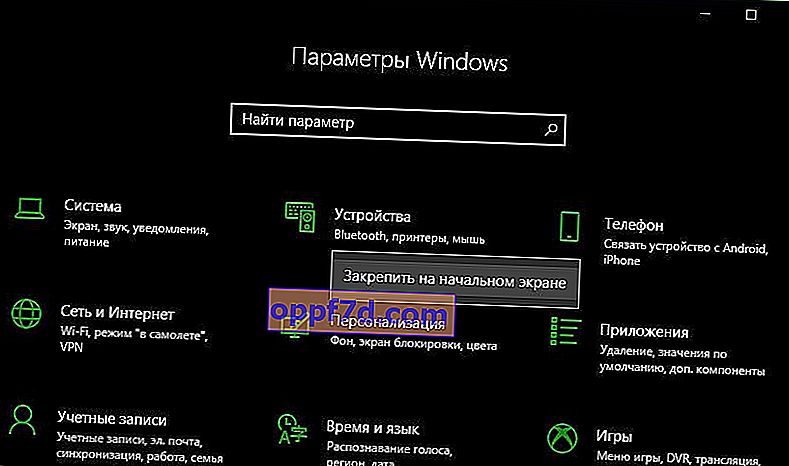
2 . Mit den neuesten Windows 10-Updates können Sie eine Einstellungsseite hinzufügen. Öffnen Sie die gewünschte Option, klicken Sie mit der rechten Maustaste darauf und wählen Sie " Pin to Start ". Durch Öffnen des Startmenüs kann ich jetzt schnell die Option " Bluetooth und andere Geräte " aufrufen .
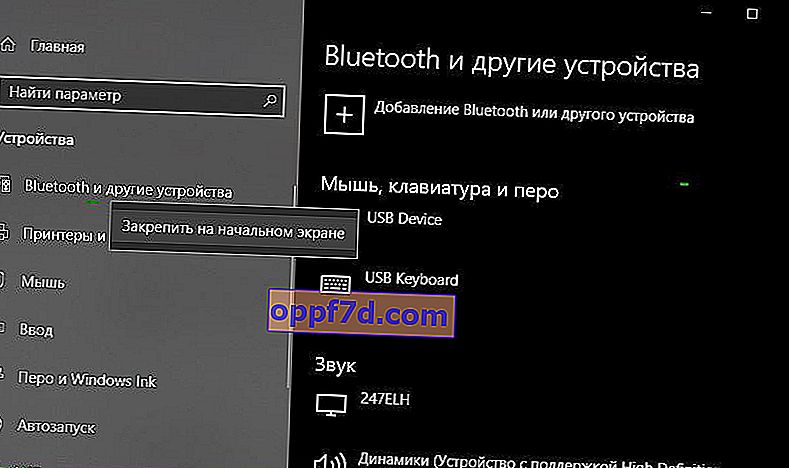
Erstellen und Hinzufügen einer Verknüpfung zum Windows 10-Desktop
Wenn Sie schnell auf bestimmte Einstellungsseiten zugreifen möchten, können Sie alternativ zum Verknüpfen von Einstellungen mit dem Startmenü auch eine Verknüpfung für Einstellungen auf Ihrem Desktop erstellen. Alles was Sie tun müssen, ist mit der rechten Maustaste auf den Desktop zu klicken und Neu > Verknüpfung zu wählen . Ein neues Fenster wird angezeigt, in dem Sie die Seite auswählen können, die Sie der Verknüpfung hinzufügen möchten. Unten finden Sie die Befehle. Kopieren Sie einfach den Befehl, den Sie zum Erstellen Ihrer Desktop-Verknüpfung benötigen, und fügen Sie ihn ein.

| Seite mit den Anwendungseinstellungen | Befehl |
| Kontoinformationen | ms-settings: privacy-accountinfo |
| Flugzeug-Modus | ms-settings: Netzwerk-Flugzeugmodus |
| Hintergrund | ms-settings: personalisierungshintergrund |
| Batterie | ms-einstellungen: batteriesaver |
| Batteriespareinstellungen | ms-settings: batteriesaver-settings |
| Batterienutzung | ms-settings: batterysaver-usagedetails |
| Bluetooth | ms-einstellungen: bluetooth |
| Der Kalender | ms-settings: datenschutzkalender |
| Kamera | ms-einstellungen: privacy-webcam |
| zellular | MS-Einstellungen: Netzwerk-Mobilfunk |
| Untertitel | MS-Einstellungen: EasyFaccess-Closed-Captioning |
| Farben | ms-einstellungen: farben |
| Verbundene Geräte | ms-settings: verbundene Geräte |
| Kontakte | ms-settings: datenschutzkontakte |
| Datenverbrauch | ms-settings: datausage |
| Datum (und Uhrzeit | ms-settings: dateandtime |
| Wähle die Nummer | ms-settings: Netzwerk-Einwahl |
| Parameter | ms-settings: Netzwerk-Direktzugriff |
| Anzeige | ms-Einstellungen: Anzeige |
| Ethernet | ms-settings: network-ethernet |
| Familie und andere Benutzer | ms-settings: otherusers |
| Wenden Sie sich an Microsoft | ms-settings: Datenschutz-Feedback |
| Für Entwickler | ms-settings: Entwickler |
| Hoher Kontrast | ms-settings: easyofaccess-highcontrast |
| Tastatur | ms-settings: easyofaccess-tastatur |
| Aufenthaltsort | ms-settings: datenschutzort |
| Bildschirm sperren | ms-Einstellungen: Sperrbildschirm |
| Lupe | ms-settings: easyofaccess-Lupe |
| Verwalten der Wi-Fi-Einstellungen | ms-settings: netzwerk-wifisettings |
| Nachrichtenaustausch | ms-settings: datenschutznachrichten |
| Mikrofon | ms-einstellungen: datenschutzmikrofon |
| Mobiler Hotspot | ms-settings: network-mobilehotspot |
| Der Verkehr | ms-settings: privacy-motion |
| Maus | ms-settings: easyofaccess-mouse |
| Maus und Touchpad | ms-einstellungen: mousetouchpad |
| Benachrichtigungen und Aktionen | ms-settings: Benachrichtigungen |
| Offline-Karten | ms-einstellungen: karten |
| Zusatzfunktionen | ms-settings: optionale Funktionen |
| Andere Geräte | ms-settings: privacy-customdevices |
| Personalisierung | ms-einstellungen: personalisierung |
| Essen und schlafen | MS-Einstellungen: Powersleep |
| Vertraulichkeit | MS-Einstellungen: Datenschutz |
| Radios | MS-Einstellungen: Privacy-Radios |
| Region und Sprache | ms-settings: regionlanguage |
| Anmeldeoptionen | ms-settings: signinoptions |
| Sprache, Schwärzung und Texteingabe | ms-settings: Datenschutz-Speechtyping |
| Gewölbe | ms-settings: storagesense |
| Tablet-Modus | ms-settings: // tabletmode / |
| Themen | ms-einstellungen: themen |
| VPN | ms-settings: network-vpn |
| W-lan | ms-einstellungen: netzwerk-wifi |
| Windows Update | ms-settings: windowsupdate |
| Arbeitsgruppenzugriff | ms-einstellungen: arbeitsplatz |
